Grass Valley EDIUS Pro v.6.5 Manuel d'utilisation
Page 378
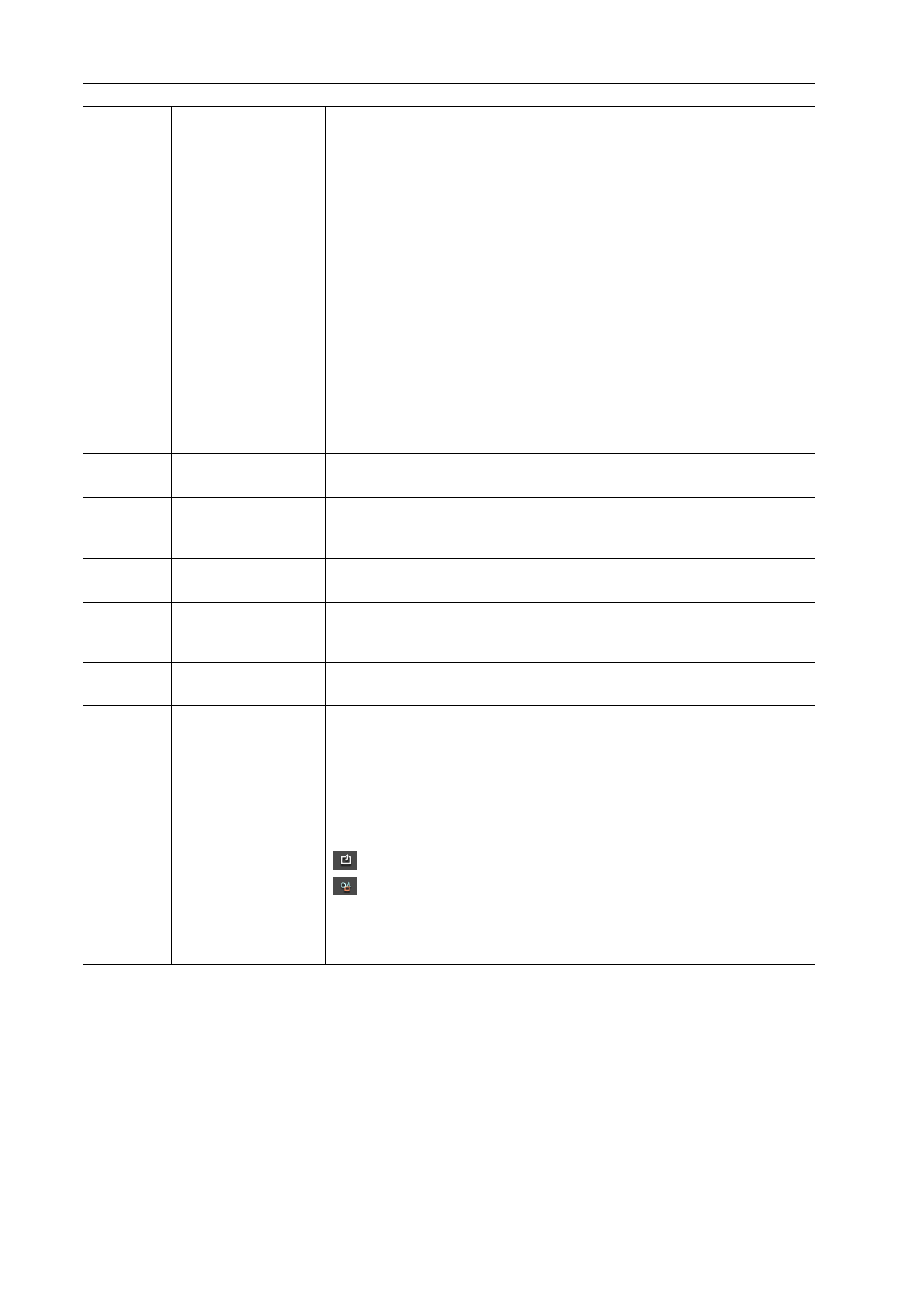
Appliquer des effets
356
EDIUS - Manuel de référence
(5)
Menu de fonction
[Appliquer le masque]
Modifiez temporairement le paramètre afficher/masquer d’un masque.
[Arrière-plan]
Modifiez le paramètre afficher/masquer de la grille de transparence si la
transparence est définie pour l’extérieur et l’intérieur du masque.
[Trajectoire du mouvement]
Modifiez le paramètre afficher/masquer du chemin si l’emplacement est
modifié par l’image clé et que ce paramètre est activé.
[Grille]
Choisir d’afficher/masquer la grille.
[Guide]
Modifiez le paramètre afficher/masquer du sous-balayage, du sur-balayage,
de la zone de sécurité de titre et de la ligne centrale horizontale/verticale.
[Stéréoscopique]
Affiché uniquement dans le mode d’édition stéréoscopique. L’affichage peut
être passé du côté gauche uniquement, du côté droit uniquement ou des
côtés droit et gauche mélangés.
(6)
Facteur de zoom
Modifiez le facteur de zoom en saisissant une valeur ou en sélectionnant une
valeur dans la liste.
(7)
Aperçu
Affichez un aperçu de l’image en cours de modification.
Sélectionnez un chemin pour afficher une poignée ou un ancrage pour modi-
fier le chemin.
(8)
Poignées d’étire-
ment
Placez le curseur sur les poignées de commande des coins et au milieu des
lignes pour redimensionner la zone.
(9)
Ancrage
Définissez le point de référence du chemin. Ce point de référence est utilisé
comme centre de rotation et pour l’étirement. Pour modifier sa position, fai-
tes-le glisser en maintenant la touche [Ctrl] enfoncée.
(10)
Poignée de rotation
Déplacez le curseur et faites glisser la poignée de rotation pour faire pivoter
l’image.
(11)
[Interne]/[Externe]
Appliquez des filtres vidéo à l’extérieur et à l’intérieur du chemin.
[Opacité]
Utilisez ces paramètres pour configurer la transparence à l’intérieur et à
l’extérieur du chemin.
[Filtre]
Cochez cet élément pour activer les filtres vidéo définis à l’intérieur et à
l’extérieur du chemin.
: Cliquez sur ce bouton pour sélectionner un filtre vidéo.
: Cliquez sur ce bouton pour configurer le réglage de filtre vidéo pour
l’extérieur et l’intérieur du chemin.
[Intensité]
La force des effets de filtre vidéo peut être réglée.